Home » Thủ thuật Windows » Bật/Tắt Taskbar Thumbnail Previews trong Windows 7
Bật/Tắt Taskbar Thumbnail Previews trong Windows 7
Tôi thích Windows 7 Taskbar Thumbnail Previews bởi vì nó cho thấy các nội dung của một cửa sổ (mặc dù chỉ là một hình ảnh thu nhỏ) và giúp nhanh chóng trao đổi các cửa sổ mở . Tuy nhiên, bạn có thể có một cái nhìn khác đối với nó và có thể coi đó là một sự xáo trộn tuyệt khi bạn đang làm việc.
Nếu đó là sự thật, hãy để tôi nói với bạn rằng bạn có thể dễ dàng vô hiệu hóa các hình ảnh thu nhỏ. Khi làm điều đó, bạn sẽ chỉ thấy tiêu đề của cửa sổ khi bạn di chuột vào một biểu tượng trên thanh tác vụ (như thể hiện trong hình dưới đây).

Đây là cách bạn có thể tùy chỉnh cấu hình tương tự cho máy tính của bạn. Trước đó, chúng ta cũng thấy một hình ảnh thu nhỏ của các bên trên xuất hiện được.
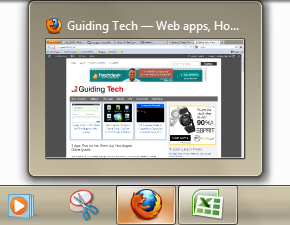
Các bước để Vô hiệu hóa Taskbar Thumbnail Preview
Hãy chắc chắn rằng bạn đang đăng nhập như người quản trị trước khi bạn bắt đầu tìm kiếm thành các bước xây dựng bên dưới.
Bước 1: Nhấp chuột phải vào Computer (có nhiều đặt để làm điều đó từ) và nhấp vào Properties .
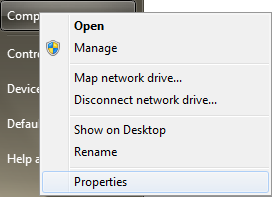
Bước 2: Hướng tới khung bên trái của cửa sổ mở ra, bạn sẽ tìm thấy một liên kết cho Advanced system settings . Click vào liên kết này.
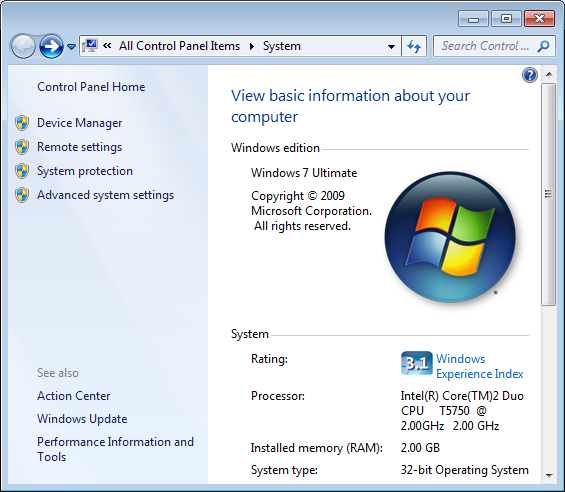
Bước 3: Hộp thoại cho System Properties sẽ mở ra. Giữ sự nổi bật về tab Advanced và bấm vào nút Settings dưới phần Performance .
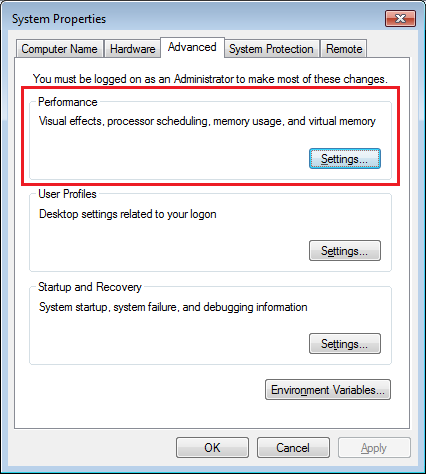
Bước 4: Một cửa sổ mới cho tùy chọn Performance sẽ bật lên. Chọn nút Custom và sau đó bỏ chọn tùy chọn Enable desktop composition .
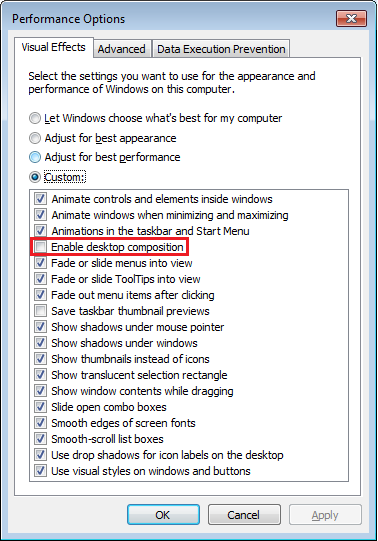
Đó là nó. Click vào Apply và Ok trước khi xem trước của bạn được giải quyết phù hợp với những gì bạn muốn.
Các bước cho Vista Users / thay thế cho Windows 7
Nếu bạn là một người sử dụng Windows Vista, bạn có thể thử làm điều này thông qua Local Group Policy. Dưới đây là các bước chi tiết của quá trình bước.
Lưu ý: Công cụ này chỉ có sẵn trong Ultimate, Enterprise và Professional của Windows Vista và 7.
Bước 1: Mở hộp thoại Run bằng cách nhấn Windows + R với nhau và chạy lệnh gpedit.msc .
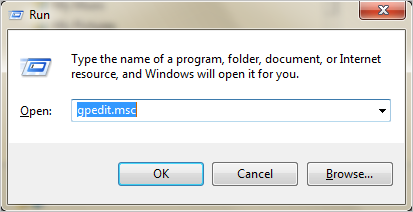
Bước 2: Trên cửa sổ Local Group Policy Editor, điều hướng đến Configuration -> Administrative Templates -> Start Menu and Taskbar từ khung bên trái.
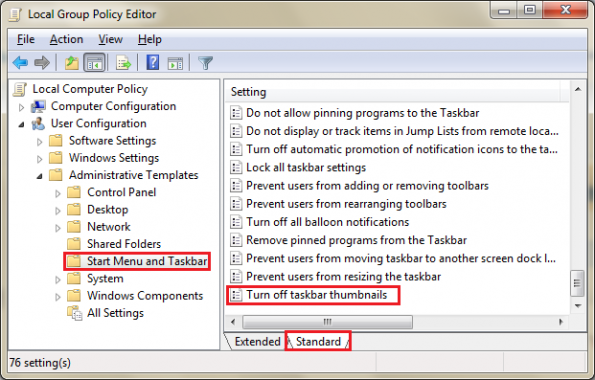
Bước 3: Click vào tab Standard trên dưới cùng của giao diện. Bây giờ di chuyển danh sách cho đến khi bạn gặp Turn off taskbar thumbnails .
Bước 4: Nhấp đúp chuột vào tùy chọn và kiểm tra các nút Enabled. Điều này sẽ vô hiệu hóa các hình ảnh thu nhỏ trên thanh tác vụ.
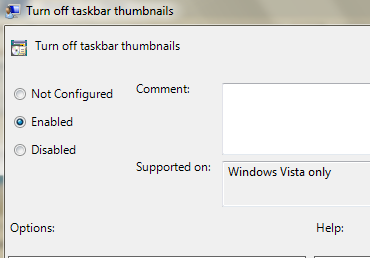
Phần kết luận
Nếu bạn là một trong những người không thích xem trước taskbar thumbnail, điều này có thể có ích với bạn. Cung cấp cho nó một thử ngay và thay đổi kinh nghiệm của bạn.
Chúng tôi có một số mẹo thu nhỏ trên thanh tác vụ hơn xếp hàng cho phần Mẹo nhanh của chúng tôi. Vì vậy, giữ một chiếc đồng hồ trên bài viết của chúng tôi, vì sợ rằng bạn có thể bỏ lỡ một cái gì đó thú vị.